
Оберіть мову
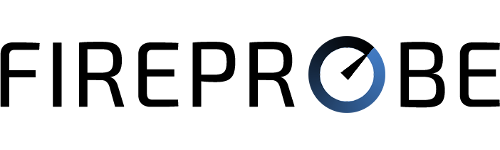
Hanoi:
DCTV Cable Network
постачальник:
Viettel Group
харчування від:
FIREPROBE.NET
Завантажити:
92.91
Mb/s
Завантажити:
78.56
Mb/s
Пінг:
49
ms
Джиттер:
1
ms
ПОВЕРНЕННЯ ВЕБ:
5/5
ВІДЕО СТАРІНГ (LQ):
5/5
ВІДЕО СТАРІНГ (штаб):
5/5
ДОВІДКИ (СКІП, ЧАСАПП):
5/5
ОНЛАЙН ІГРИ:
4/5